ورڈپریس ایک اچھی طرح سے پسند کیا جانے والا اور اوپن سورس مواد کے انتظام کا پلیٹ فارم ہے جو اکثر ویب سائٹس بنانے، ان کا نظم کرنے اور ڈیزائن کرنے کے لیے استعمال ہوتا ہے۔ ورڈپریس مختلف ورژن اور فارمیٹس میں دستیاب ہے اور ورڈپریس GUI اور WordPress CLI دونوں کو سپورٹ کرتا ہے۔ ورڈپریس CLI میں، صارف مختلف کمانڈز کا استعمال کرتے ہوئے کمانڈ لائن سے ورڈپریس اور اس کے اجزاء کا انتظام کر سکتے ہیں۔
یہ مضمون یہ ظاہر کرے گا کہ ونڈوز پر WP-CLI کو کیسے انسٹال کیا جائے۔
ونڈوز پر WP-CLI کیسے انسٹال کریں؟
زیادہ تر ورڈپریس منتظمین کو پسدید سے ورڈپریس کا انتظام کرنے کی ضرورت ہوتی ہے۔ لہذا، کمانڈ لائن سے ورڈپریس کا انتظام ورڈپریس کے منتظمین کے لیے زیادہ آسان طریقہ ہے۔ ونڈوز پر WP-CLI انسٹال کرنے کے لیے دی گئی ہدایات پر عمل کریں۔
مرحلہ 1: WP-CLI سیٹ اپ انسٹال کریں۔
سب سے پہلے، WordPress.org آفیشل پر جائیں۔ ویب سائٹ اور نیچے نمایاں کردہ پر کلک کریں ' wp-cli.phar WP-CLI سیٹ اپ ڈاؤن لوڈ کرنے کے لیے لنک:
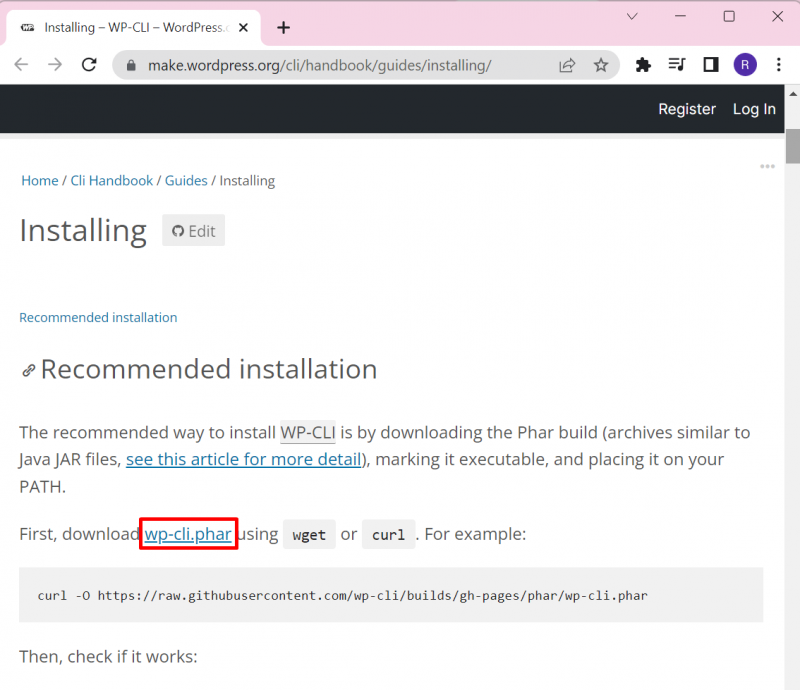
مرحلہ 2: 'wp-cli' کے نام سے ایک ڈائرکٹری بنائیں
اگلا، تشریف لے جائیں ' سی سسٹم کی ڈرائیو کریں اور ایک نیا فولڈر بنائیں۔ ایسا کرنے کے لئے، اسکرین پر دائیں کلک کریں، 'پر ہوور کریں نئی 'اختیار، اور منتخب کریں' فولڈر 'اختیار:
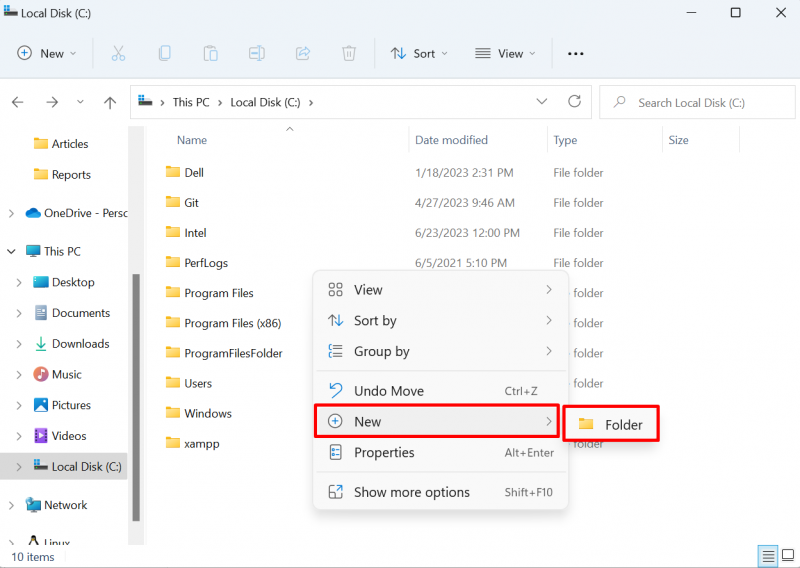
فولڈر کا نام سیٹ کریں ' wp-cli ' جیسا کہ نیچے دکھایا گیا ہے:
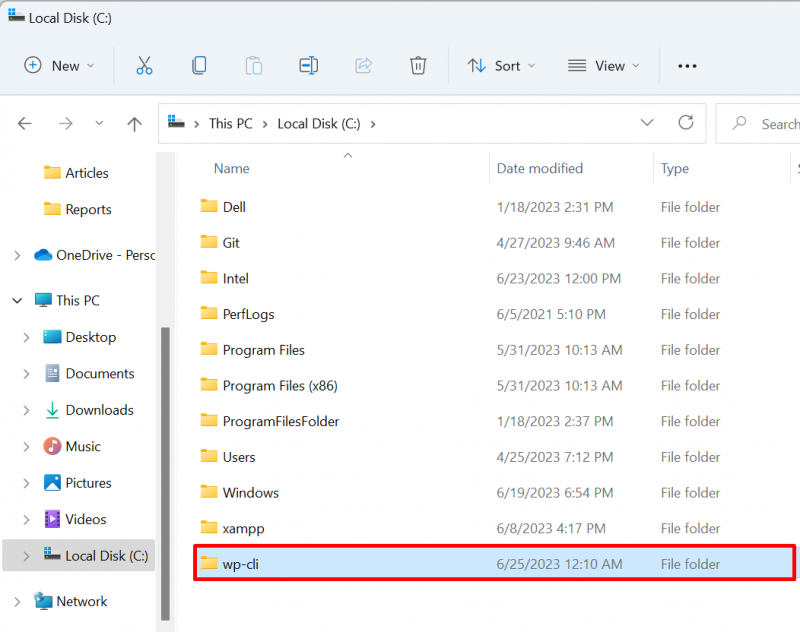
مرحلہ 3: WP-CLI سیٹ اپ کو 'wp-cli' ڈائریکٹری میں چسپاں کریں۔
اگلا، کھولیں ' ڈاؤن لوڈ ' ڈائریکٹری، منتخب کریں ' wp-cli.phar سیٹ اپ فائل، اور دبائیں CTRL+C فائل کاپی کرنے کا آپشن:
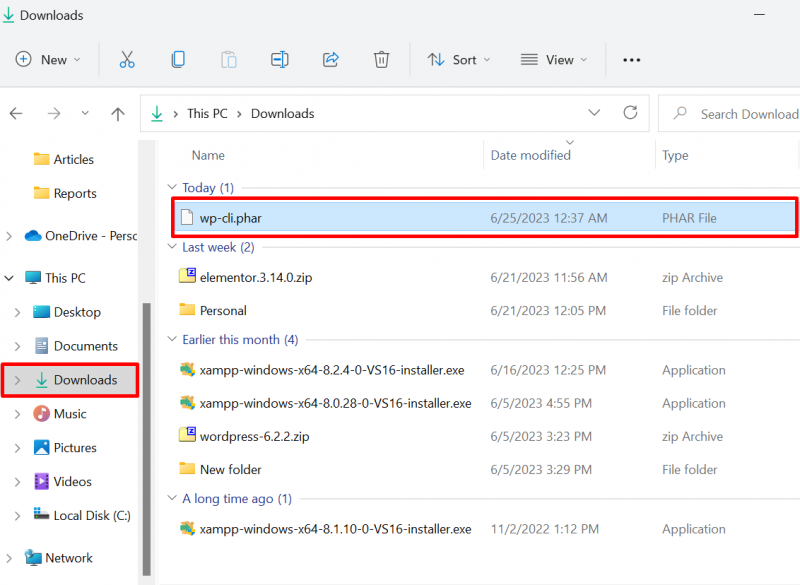
اگلا، فائل کو نئی تخلیق میں چسپاں کریں ' wp-cli ڈائرکٹری کا استعمال کرتے ہوئے CTRL+V ' چابی:
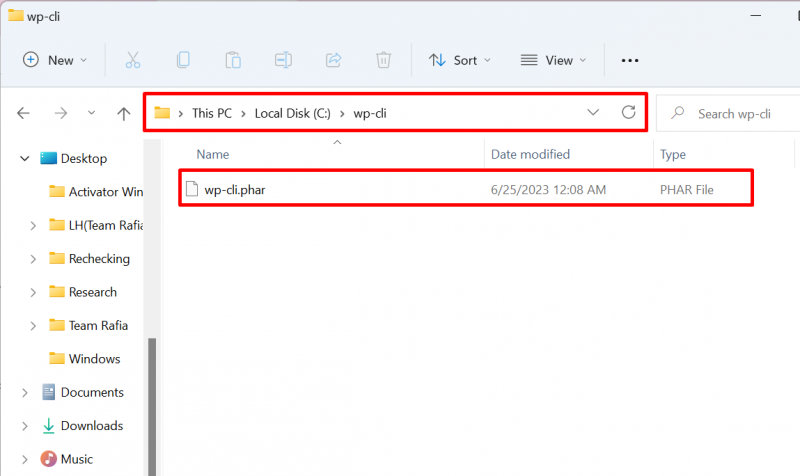
مرحلہ 4: 'wp.bat' فائل بنائیں
اگلا، میں ' wp-cli ڈائرکٹری، ایک نئی فائل بنائیں جس کا نام ہے wp.bat 'فائل. ایسا کرنے کے لئے، اسکرین پر دائیں کلک کریں، 'پر ہوور کریں نئی 'اختیار، اور منتخب کریں' متنی دستاویز 'اختیار:
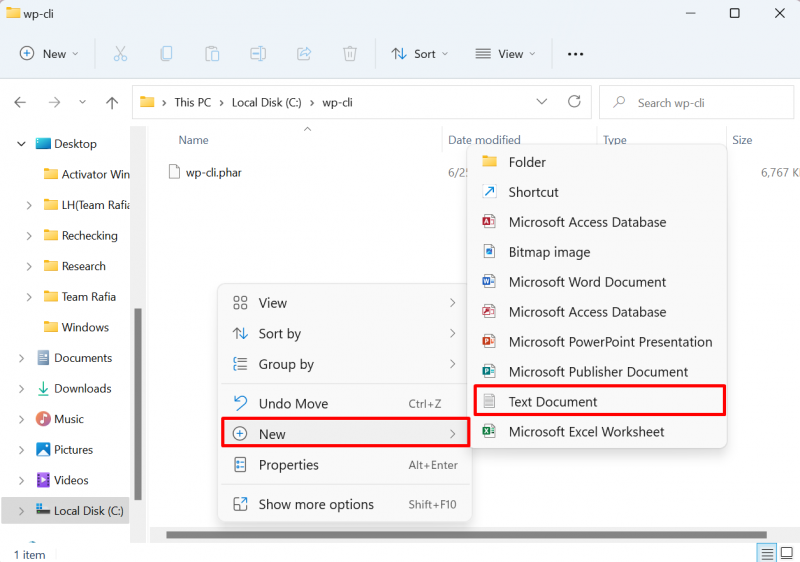
اس کے بعد فائل کا نام سیٹ کریں ' wp.bat 'فائل. کو ہٹانا یاد رکھیں ' .TXT ٹیکسٹ دستاویز کی توسیع:
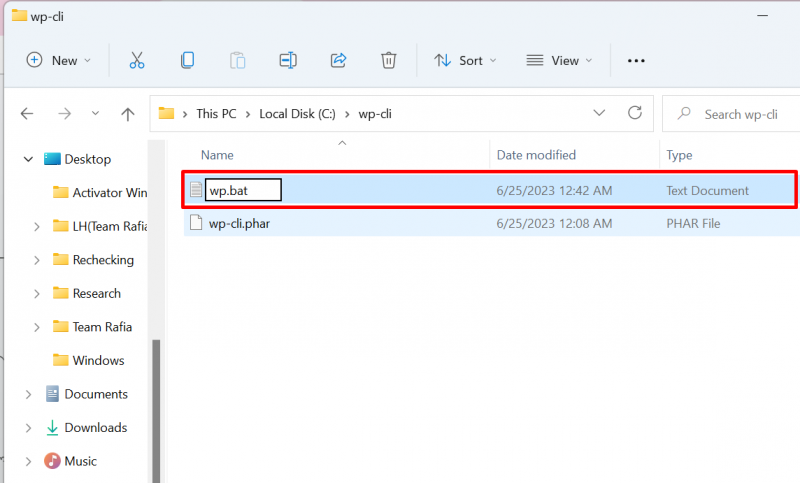
فائل کو کسی بھی ٹیکسٹ ایڈیٹر میں کھولیں اور درج ذیل لائنوں کو فائل میں چسپاں کریں۔
@ECHO آفphp 'C:/wp-cli/wp-cli.phar' %*
اس کے بعد، تبدیلیاں محفوظ کریں ' CTRL+S ' چابی:
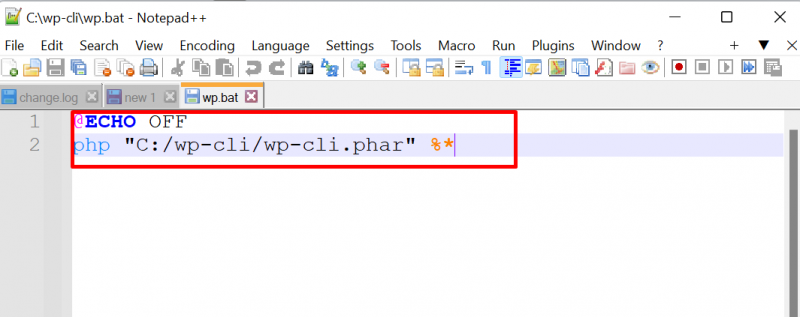
مرحلہ 5: WP-CLI PATH ماحولیاتی متغیر سیٹ کریں۔
آخر میں، php اور wp-cli ڈائریکٹریز کے لیے PATH ماحولیاتی متغیر سیٹ کریں۔ اس مقصد کے لیے، سب سے پہلے، پر جائیں ' ماحولیاتی متغیر 'اسے تلاش کرکے ترتیب دیں' شروع ' مینو:
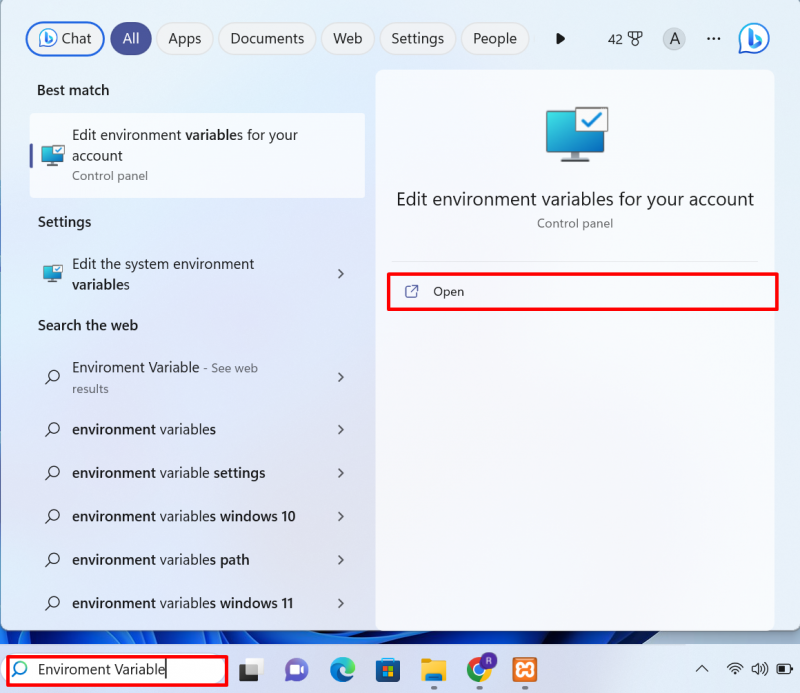
پر کلک کریں ' ماحولیاتی تغیرات ' سے اختیار ' اعلی درجے کی ' مینو:
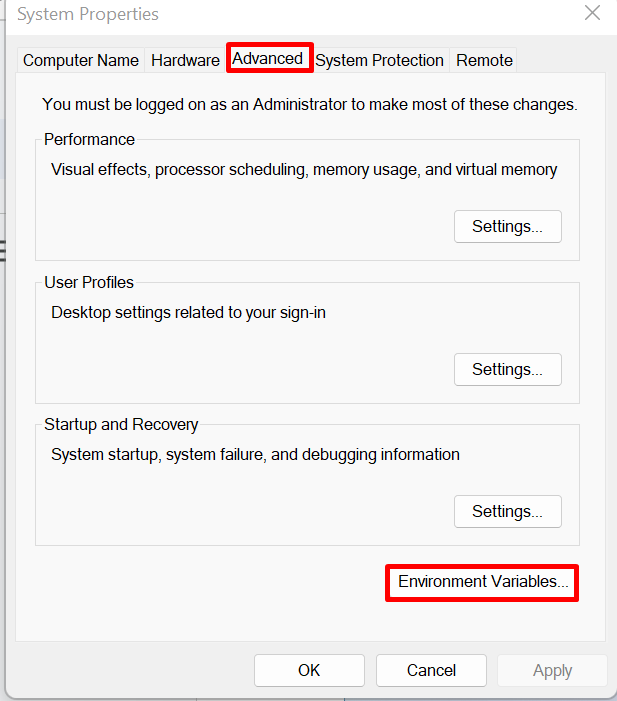
منتخب کریں ' PATH متغیر کو دبائیں اور دبائیں ترمیم بٹن:
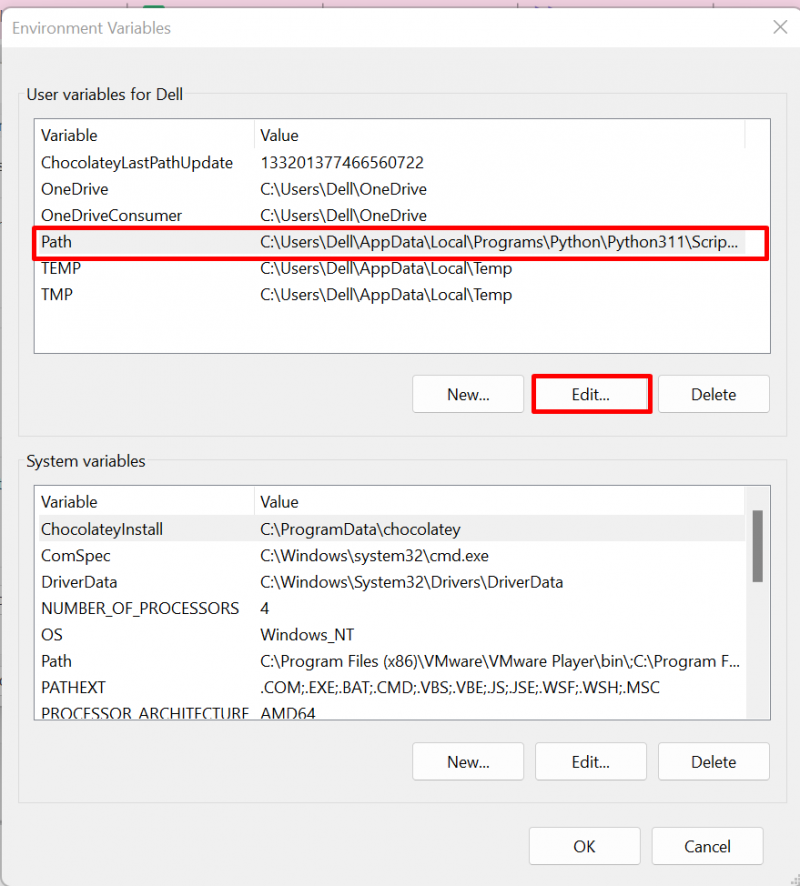
اگلا، مارو ' نئی بٹن، شامل کریں C:\wp-cli' اور 'C:\xampp\php 'پاتھ کے ماحول کے متغیرات میں متغیرات، اور' کو دبائیں۔ ٹھیک ہے بٹن:
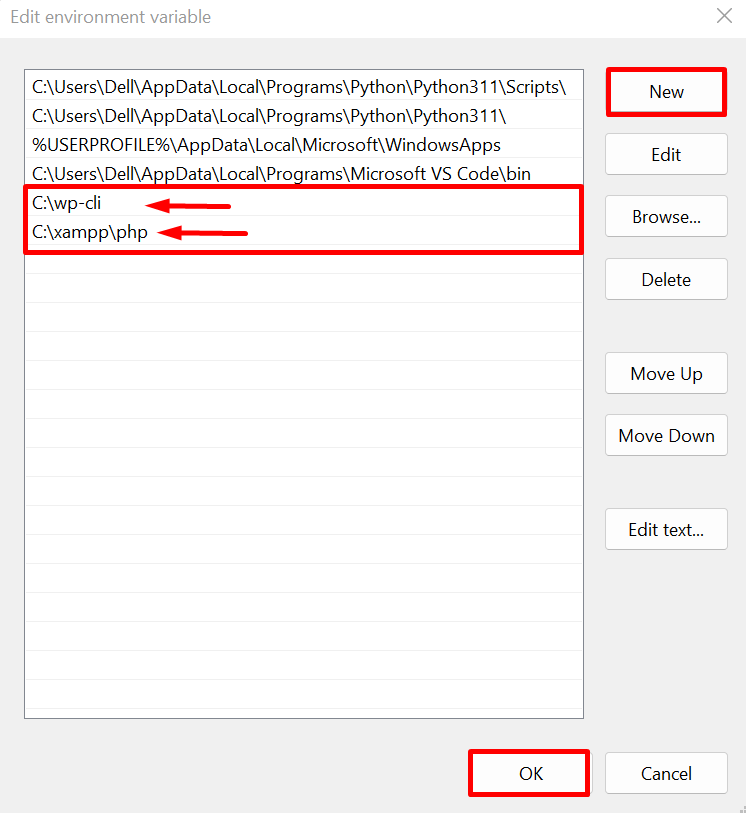
نوٹ : اگر آپ ورڈپریس کے لیے Wamp سرور استعمال کر رہے ہیں، تو ' php 'فولڈر' میں مل جائے گا wamp ' ڈائریکٹری اور پاتھ متغیر ہوگا ' C:\wamp\php '
مرحلہ 6: تصدیق
WP-CLI انسٹال کرنے کے بعد، تصدیق کریں کہ آیا ورڈپریس کمانڈز ونڈوز ٹرمینل میں قابل رسائی ہیں یا نہیں۔ اس مقصد کے لیے پہلے ونڈوز کے ذریعے کمانڈ پرامپٹ کھولیں۔ شروع ' مینو:
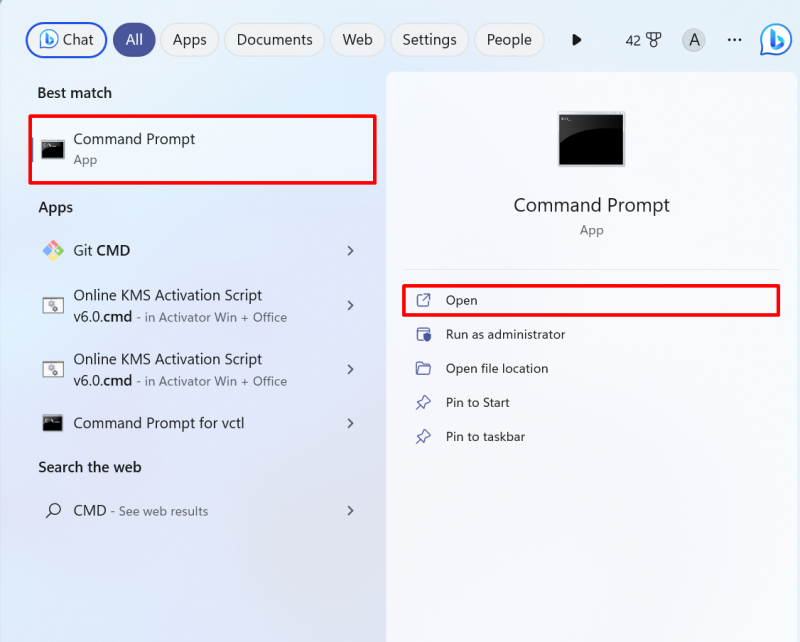
اگلا، ڈائرکٹری پر جائیں جہاں ورڈپریس ویب سائٹ موجود ہے۔ Xampp میں، ورڈپریس موجود ہوگا ' htdocs 'فولڈر۔ WampServer میں، ورڈپریس کو ' www ڈائریکٹری:
cd C:\xampp\htdocs\تکنیکی مواد 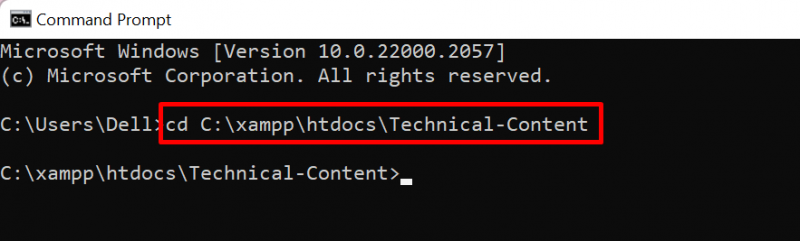
اگلا، ویب سائٹ ہوم کے لیے URL حاصل کرنے کے لیے نیچے دی گئی ورڈپریس کمانڈ پر عمل کریں:
wp آپشن گھر حاصل کریں۔آؤٹ پٹ سے پتہ چلتا ہے کہ ہم نے ورڈپریس کے تبصرے کو کامیابی کے ساتھ انجام دیا ہے:

ہم نے ونڈوز پر WP-CLI انسٹال کرنے کے طریقہ کار کا احاطہ کیا ہے۔
نتیجہ
ونڈوز پر ورڈپریس CLI انسٹال کرنے کے لیے، پہلے ورڈپریس کی ویب سائٹ پر جائیں اور WP-CLI کے لیے سیٹ اپ ڈاؤن لوڈ کریں۔ اس کے بعد ایک نئی ڈائرکٹری بنائیں جس کا نام ' wp-cli ' میں ' سی 'ڈرائیو. ڈاؤن لوڈ کردہ سیٹ اپ کو نئی بنائی گئی ڈائرکٹری میں چسپاں کریں۔ اس کے بعد، ایک بنائیں ' wp.bat فائل میں شامل کریں اور اوپر فراہم کردہ کنفیگریشنز کو فائل میں شامل کریں۔ آخر میں، PATH ماحولیاتی متغیر کو سیٹ کریں ' wp-cli ' ڈائریکٹری اور ' php ' ڈائریکٹری جو Xampp سرور ڈائرکٹری میں موجود ہے۔ اس پوسٹ نے ونڈوز پر WP-CLI انسٹال کرنے کا طریقہ کار فراہم کیا ہے۔